Pertanyaan
Masalah: Bagaimana cara memperbaiki kesalahan Pembaruan Windows 0x8007045b?
Halo. Saya memiliki masalah dengan kesalahan Pembaruan Windows yang menampilkan kode 0x8007045b tertentu. Saya mencoba menginstal pembaruan, tetapi gagal dan saya tidak dapat meningkatkan ke Windows 10. Gagal di windows 8 saya dan di perangkat milik istri saya dengan versi WIndows 7. Saya tidak dapat memahami masalah di sini. Bantu saya untuk memperbaiki kesalahan Pembaruan Windows 0x8007045b.
Jawaban Terpecahkan
Kesalahan Pembaruan Windows 0x8007045b adalah pertanyaan yang pengguna[1] kadang punya. Ini adalah masalah umum karena pemutakhiran dari versi lama ke Windows 10 dapat menimbulkan beberapa masalah. Pembaruan, dalam banyak kasus, memicu masalah ketika orang mencoba meningkatkan atau menginstal pembaruan tertentu. Pembaruan yang gagal, bagaimanapun, dapat dipicu oleh berbagai alasan.
Meskipun Kesalahan Pembaruan Windows 0x8007045b khusus untuk prosedur peningkatan, itu tidak khusus untuk salah satu dari versi OS Windows, sehingga Anda mungkin menemukan kesalahan yang sama terjadi pada Windows 7, Windows 8, atau Windows 8.1 dan Windows 10. Analisis masalah menunjukkan bahwa kesalahan dipicu oleh korupsi file atau kesalahan Pembaruan Windows.[2]
Karena banyak alasan, ada lebih banyak cara untuk memperbaiki Windows Update Error 0x8007045b. Tetapi Anda perlu menentukan masalah tertentu terlebih dahulu. Kesalahan dapat terjadi ketika program pihak ketiga, alat antivirus tidak kompatibel dengan OS, memperbarui, atau mengganggu proses lainnya.
Anda dapat menonaktifkan fungsi perlindungan atau menghapus instalan alat pihak ketiga sepenuhnya untuk memeriksa apakah itu masalahnya. Malware jelas bukan masalah di sini karena kode kesalahan seperti Windows Update Error 0x8007045b tidak terkait dengan masalah keamanan dan virus.[3]
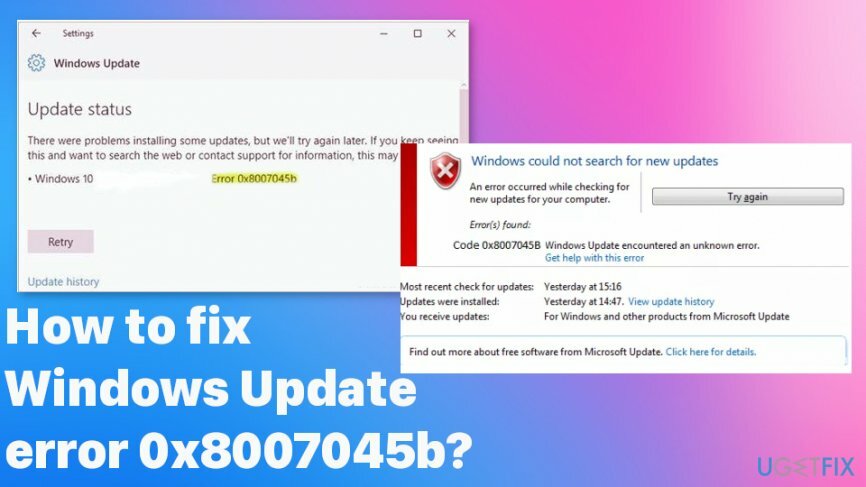
Terkadang kesalahan ini juga menampilkan pesan berikut:
0x8007045B -2147023781 – ERROR_SHUTDOWN_IN_PROGRESS
Anda dapat menentukan masalah dan menemukan solusi berdasarkan itu karena kerusakan file dapat diperbaiki dengan memeriksa sistem dengan alat tertentu atau memecahkan masalah Layanan Pembaruan Windows sepenuhnya. Anda dapat menemukan cara untuk memperbaiki Windows Update Error 0x8007045b, coba saja beberapa di antaranya.
Cara memperbaiki kesalahan Pembaruan Windows 0x8007045b
Untuk memperbaiki sistem yang rusak, Anda harus membeli versi berlisensi dari gambar ulang gambar ulang.
Perhatikan bahwa ada cara untuk memperbaiki kesalahan Pembaruan Windows 0x8007045b berdasarkan alasannya, sehingga Anda dapat mencoba beberapa strategi pemecahan masalah, metode yang mengandalkan fitur dan fungsi sistem, dan ditawarkan aplikasi. Anda dapat menjalankan program seperti gambar ulangMesin Cuci Mac X9 yang memeriksa kerusakan file atau fungsi yang terpengaruh dan dapat memperbaiki bagian sistem tersebut untuk Anda. Ikuti metode dan andalkan setidaknya beberapa solusi, sehingga Anda dapat memastikan peningkatan OS yang tepat.
Jalankan pemecahan masalah Pembaruan Windows
Untuk memperbaiki sistem yang rusak, Anda harus membeli versi berlisensi dari gambar ulang gambar ulang.
- Pergi ke Cari taskbar dan cari pemecah masalah.
- Temukan Pengaturan pemecah masalah dan klik Pembaruan Windows.
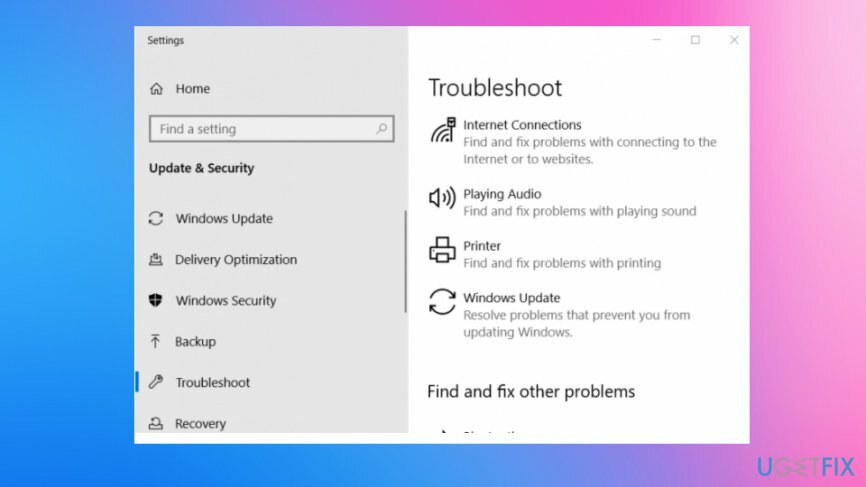
- Jalankan pemecah masalah.
-
Terapkan perbaikan ini jika ada yang muncul.
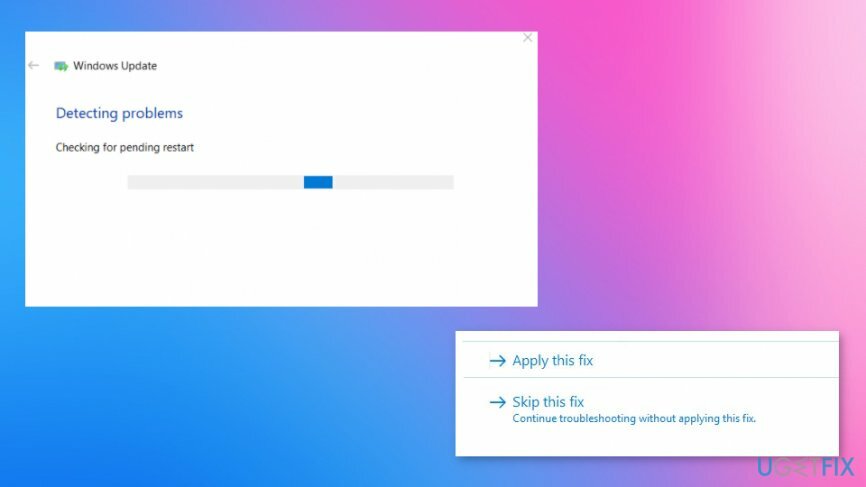
Jalankan pemeriksa file untuk memperbaiki kesalahan Pembaruan Windows 0x8007045b
Untuk memperbaiki sistem yang rusak, Anda harus membeli versi berlisensi dari gambar ulang gambar ulang.
- tekan Menangkan kunci dan R bersama.
- Dalam Jalankan kotak Tipe buku catatan dan tekan Enter untuk membuka Notepad.
- Salin dan tempel berikut ini:
@echo off
tanggal /t & waktu /t
echo Dism /Online /Cleanup-Image /StartComponentCleanup
Dism /Online /Cleanup-Image /StartComponentCleanup
gema…
tanggal /t & waktu /t
echo Disme /Online /Cleanup-Image /RestoreHealth
Disme /Online /Cleanup-Image /RestoreHealth
gema…
tanggal /t & waktu /t
echo SFC /scannow
SFC /scannow
tanggal /t & waktu /t
berhenti sebentar - Menyimpan file dengan .kelelawar lampiran.
- Lari file dengan hak admin hingga menunjukkan kesalahan untuk Anda.
- Mulai ulang PC.
Setel Ulang Pembaruan Windows
Untuk memperbaiki sistem yang rusak, Anda harus membeli versi berlisensi dari gambar ulang gambar ulang.
- Pergi ke Prompt Perintah dan masukkan berikut ini:
berhenti bersih wuauserv
cryptSvc berhenti bersih
bit stop bersih
msiserver berhenti bersih - Membuka Penjelajah Berkas dengan menekan Menang + E kunci,
- Buka folder jendela dan klik kanan itu Distribusi Perangkat Lunak subfolder.
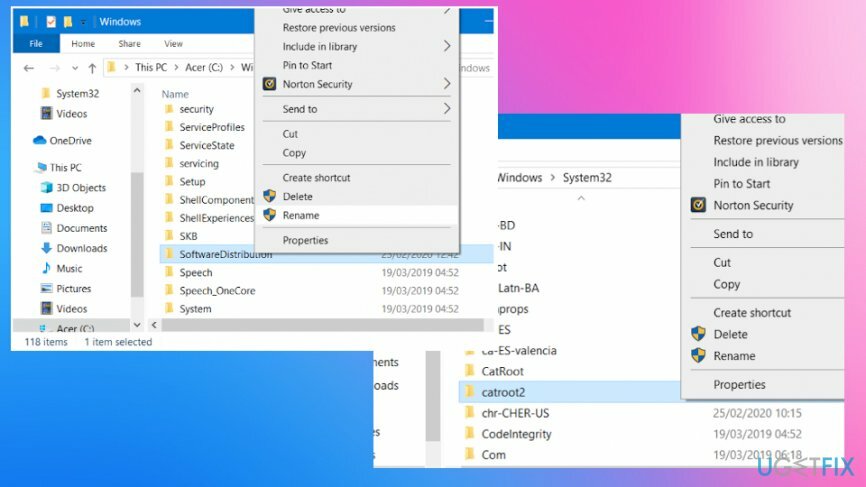
- Memilih untuk Ganti nama dia.
- Masukan SoftwareDistribution.old.
- Buka Sistem32 subfolder dan rith0click the catroot2 untuk mengubah namanya menjadi Catroot2.lama.
- Mulai ulang dan ulangi perintah pertama di Command Prompt.
Lakukan Mulai Baru untuk memperbaiki kesalahan Pembaruan Windows 0x8007045b
Untuk memperbaiki sistem yang rusak, Anda harus membeli versi berlisensi dari gambar ulang gambar ulang.
- Anda dapat menghapus aplikasi pihak ketiga, memaksa pembaruan dengan Awal yang baru. Itu ditemukan di Keamanan Windows bagian dan tab kinerja perangkat.
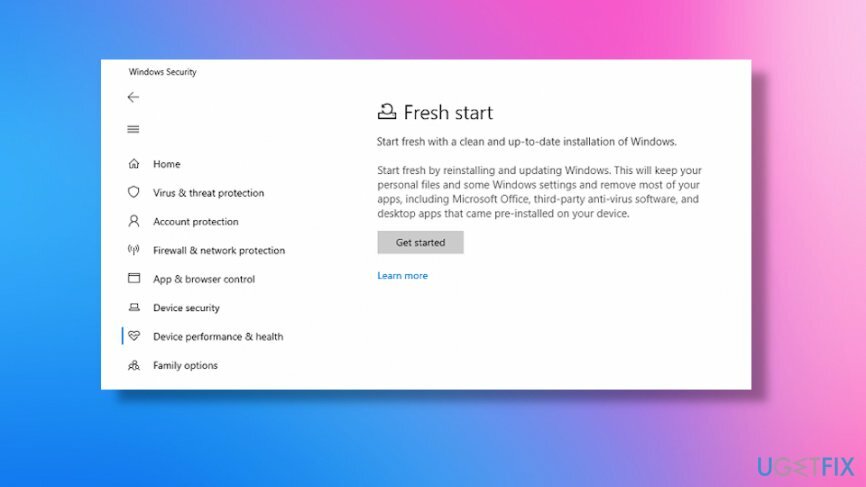
Perbaiki Kesalahan Anda secara otomatis
tim ugetfix.com mencoba melakukan yang terbaik untuk membantu pengguna menemukan solusi terbaik untuk menghilangkan kesalahan mereka. Jika Anda tidak ingin bersusah payah dengan teknik perbaikan manual, silakan gunakan perangkat lunak otomatis. Semua produk yang direkomendasikan telah diuji dan disetujui oleh para profesional kami. Alat yang dapat Anda gunakan untuk memperbaiki kesalahan Anda tercantum di bawah ini:
Menawarkan
lakukan sekarang!
Unduh PerbaikiKebahagiaan
Menjamin
lakukan sekarang!
Unduh PerbaikiKebahagiaan
Menjamin
Jika Anda gagal memperbaiki kesalahan Anda menggunakan Reimage, hubungi tim dukungan kami untuk mendapatkan bantuan. Tolong, beri tahu kami semua detail yang menurut Anda harus kami ketahui tentang masalah Anda.
Proses perbaikan yang dipatenkan ini menggunakan database 25 juta komponen yang dapat menggantikan file yang rusak atau hilang di komputer pengguna.
Untuk memperbaiki sistem yang rusak, Anda harus membeli versi berlisensi dari gambar ulang alat penghapus malware.

VPN sangat penting dalam hal privasi pengguna. Pelacak online seperti cookie tidak hanya dapat digunakan oleh platform media sosial dan situs web lain, tetapi juga Penyedia Layanan Internet Anda dan pemerintah. Bahkan jika Anda menerapkan pengaturan paling aman melalui browser web Anda, Anda masih dapat dilacak melalui aplikasi yang terhubung ke internet. Selain itu, browser yang berfokus pada privasi seperti Tor bukanlah pilihan yang optimal karena kecepatan koneksi yang berkurang. Solusi terbaik untuk privasi utama Anda adalah Akses Internet Pribadi – anonim dan aman saat online.
Perangkat lunak pemulihan data adalah salah satu opsi yang dapat membantu Anda pulihkan file Anda. Setelah Anda menghapus file, itu tidak menghilang begitu saja – itu tetap ada di sistem Anda selama tidak ada data baru yang tertulis di atasnya. Pemulihan Data Pro adalah perangkat lunak pemulihan yang mencari salinan yang berfungsi dari file yang dihapus di dalam hard drive Anda. Dengan menggunakan alat ini, Anda dapat mencegah hilangnya dokumen berharga, tugas sekolah, foto pribadi, dan file penting lainnya.